Excel チェックボックスの削除・追加方法|フォームコントロール操作
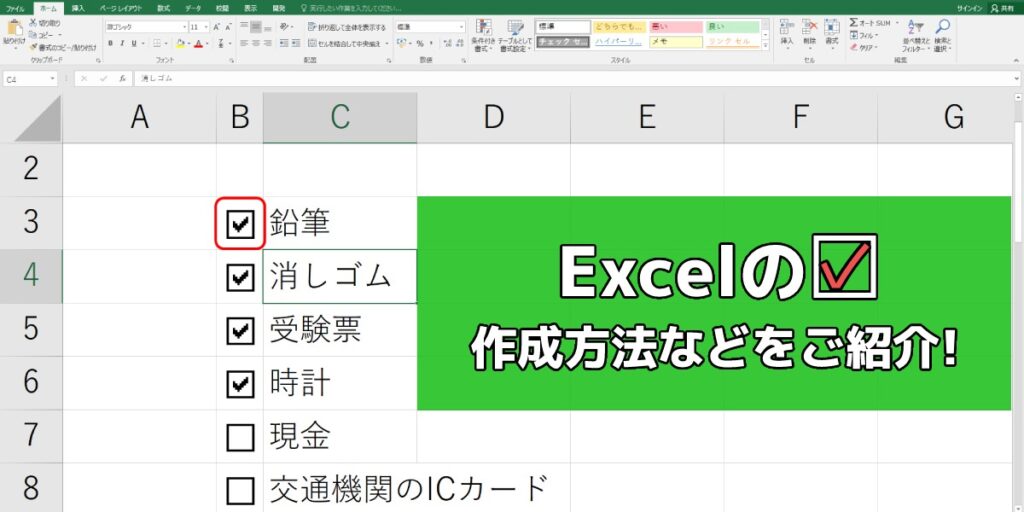
本記事では、Excel の チェックボックス の削除・追加方法や、フォームコントロールの基本的な操作について解説します。チェックボックスは、フォームコントロールの一種で、ワークシート上で特定の条件や選択肢を簡単に管理するための便利なツールです。不要になったチェックボックスを削除する方法や、新しいチェックボックスを追加する手順を詳しく説明します。また、チェックボックスと連動するセルの設定方法や、VBAを使用した一括削除・非表示化の方法なども紹介します。これらの操作を通じて、Excelをより効率的に利用できるようになります。
チェックボックスの削除方法
チェックボックスの削除は非常に簡単です。まず、Excelのデザインモードに切り替える必要があります。デザインモードに切り替えるには、開発タブにある「デザインモード」ボタンをクリックします。デザインモードが有効になると、チェックボックスが選択可能になります。次に、削除したいチェックボックスをクリックして選択し、キーボードのDeleteキーを押すだけで削除できます。デザインモードは、フォームコントロールやアクティブXコントロールなどの操作に必要で、通常のモードではこれらのコントロールが動作しますが、編集や削除はできません。
チェックボックスを削除した後、デザインモードを再度無効にすることで、通常の操作に戻ることができます。デザインモードを無効にするには、再度「デザインモード」ボタンをクリックします。この手順は、チェックボックスの追加や編集時にも同じように適用されます。デザインモードは、フォームコントロールの管理に欠かせない機能です。
チェックボックスの追加方法
チェックボックスは、Excelのフォームコントロールの一種で、データ入力やユーザーインターフェースの機能を向上させるために使用されます。チェックボックスを追加することで、ユーザーが項目を選択したり、特定の条件を満たすかどうかを確認したりすることができるようになります。チェックボックスの追加は簡単で、開発タブから行います。開発タブが表示されていない場合は、Excelのオプションから有効化する必要があります。
チェックボックスを追加するには、まず開発タブの「挿入」ボタンをクリックします。次に、表示されるメニューから「チェックボックス (フォームコントロール)」を選択します。これにより、マウスカーソルが十字の形状に変化し、ワークシート上でチェックボックスを配置できる状態になります。配置したい位置でマウスをクリックすると、チェックボックスが作成されます。チェックボックスを配置した後は、その位置やサイズを調整することができます。
チェックボックスの位置やサイズを調整するには、チェックボックスをクリックして選択します。選択されたチェックボックスの周囲に四角い枠が表示され、各隅に小さな四角いハンドルが表示されます。これらのハンドルをドラッグすることで、チェックボックスの大きさを変更できます。また、チェックボックスをドラッグすることで、ワークシート上の任意の位置に移動することができます。
チェックボックスには、リンク先セルを設定することもできます。リンク先セルを設定すると、チェックボックスのオン・オフの状態がセルに反映され、セルの値が「TRUE」または「FALSE」に変化します。この機能は、チェックボックスの状態を他の計算や条件付き書式に利用する場合に便利です。リンク先セルを設定するには、チェックボックスを右クリックし、「フォームコントロールの設定」を選択します。表示されるダイアログボックスで、リンク先セルを指定します。
チェックボックスを追加することで、Excelシートの機能を大幅に向上させることができます。ユーザーが簡単にデータを入力したり、特定の条件を確認したりできるようになるため、ワークシートの操作性が向上します。また、VBAを使用してチェックボックスを一括追加や管理することも可能で、複雑な操作を自動化することができます。
チェックボックスの操作
チェックボックスは、Excel の フォームコントロール の一種であり、ワークシート上でユーザーが選択できるオプションを提供します。チェックボックスを使用することで、特定の条件に基づいてデータをフィルタリングしたり、情報を整理したりすることができます。チェックボックスの追加や削除は、Excel の 開発タブ から行うことができます。開発タブが表示されていない場合は、Excel のオプション設定から表示を有効にする必要があります。
チェックボックスの 削除方法 は簡単です。まず、チェックボックスを含むワークシートを開き、デザインモード をオンにします。デザインモードは、開発タブの「デザインモード」ボタンをクリックすることで切り替えられます。デザインモードがオンになると、チェックボックスが選択可能な状態になります。不要なチェックボックスを選択し、キーボードの Delete キーを押すことで削除できます。
チェックボックスの追加 も同様に簡単です。開発タブから「チェックボックス」を選択し、ワークシート上で任意の位置をクリックして配置します。チェックボックスが配置された後は、右クリックして「チェックボックスのフォーマット」を選択することで、チェックボックスの外観や動作をカスタマイズできます。たとえば、チェックボックスに ラベル を追加したり、チェックボックスがオンまたはオフの状態をセルに反映させる リンク先 を設定したりできます。
さらに、チェックボックスを VBA を使用して一括削除したり、非表示化することも可能です。VBA を使用することで、複数のチェックボックスを効率的に管理することができます。具体的には、特定の条件に基づいてチェックボックスを削除するマクロを作成したり、チェックボックスの表示状態を変更するマクロを作成したりすることができます。このような高度な操作は、チェックボックスを使用したワークシートの管理をより柔軟にします。
チェックボックスとリンク先セルの設定
チェックボックスは、Excelのフォームコントロールの一種で、ユーザーが特定のオプションを選択したり、情報を入力したりする際によく使用されます。チェックボックスは、ワークシート上で特定のアクションをトリガーしたり、条件付き書式を使用してセルの書式を変更したりするための便利なツールです。また、チェックボックスをセルにリンクすることで、チェックボックスの状態(オンまたはオフ)をセルに反映させることができます。これにより、ワークシートの他の部分でその情報を使用したり、計算に組み込んだりすることができます。
チェックボックスをリンク先セルに設定するには、まずチェックボックスを選択し、「フォームコントロール」 タブの「プロパティ」ボタンをクリックします。プロパティウィンドウが表示されたら、「リンク先」フィールドにリンクしたいセルのアドレスを入力します。これで、チェックボックスがオンのときにセルの値が TRUE になり、チェックボックスがオフのときにセルの値が FALSE になります。このリンク設定は、ワークシート内のデータを動的に制御するための重要な機能です。
また、チェックボックスのリンク先セルを変更する場合は、チェックボックスを選択した状態で「プロパティ」ウィンドウを開き、リンク先フィールドのセルアドレスを新しいセルアドレスに変更します。これにより、チェックボックスの状態が新しいセルに反映されるようになります。リンク先セルの変更は、ワークシートの設計を柔軟に調整するための有効な手段です。
VBAを使用したチェックボックスの操作
VBAを使用することで、Excelのチェックボックスの操作を自動化し、効率的に管理することができます。チェックボックスの一括削除や非表示化、または特定の条件を満たした場合に自動的にチェックボックスを追加するなど、さまざまな操作が可能です。例えば、ワークシート上のすべてのチェックボックスを一括で削除するには、以下のVBAコードを使用します。
vba
Sub CheckBoxes_DeleteAll()
Dim cb As CheckBox
For Each cb In ActiveSheet.CheckBoxes
cb.Delete
Next cb
End Sub
このコードは、アクティブなワークシート上のすべてのチェックボックスを選択し、Deleteメソッドを使用して削除します。また、チェックボックスを非表示にする場合は、VisibleプロパティをFalseに設定することで実現できます。
vba
Sub CheckBoxes_HideAll()
Dim cb As CheckBox
For Each cb In ActiveSheet.CheckBoxes
cb.Visible = False
Next cb
End Sub
このコードは、すべてのチェックボックスを非表示にしますが、実際に削除されるわけではなく、必要に応じて再表示することが可能です。VBAを活用することで、チェックボックスの管理をより柔軟に行うことができます。
よくある質問
チェックボックスの削除や追加方法についてのよくある質問をいくつか紹介します。まず、チェックボックスを削除するには、デザインモードをオンにした状態で該当のチェックボックスを選択し、Deleteキーを押すだけです。これにより、不要なチェックボックスを簡単に削除することができます。また、一括で複数のチェックボックスを削除する場合は、VBAを使用することで効率的に処理できます。VBAのコードを用いてチェックボックスを一括削除することで、大量のチェックボックスを一度に削除することが可能です。
チェックボックスを元に戻す方法としては、削除した直後にCtrl + Zキーを押すことで、直前の操作を取り消すことができます。ただし、この操作は直後のものに限りますので、注意が必要です。また、チェックボックスのリンク先セルを変更するには、チェックボックスを右クリックし、表示されるメニューから「フォームコントロールの割り当て」を選択します。ここで、新しいリンク先セルを選択することで、チェックボックスのオン・オフの状態が反映されるセルを変更できます。
チェックボックスを追加する際は、開発タブからフォームコントロールを選択し、ワークシート上にチェックボックスを配置します。チェックボックスを配置したら、そのチェックボックスを右クリックし、「フォームコントロールの割り当て」からリンク先セルを設定します。これにより、チェックボックスの状態が選択したセルに反映され、チェックのオン・オフによってセルの値が変化します。
まとめ
チェックボックスは Excel の フォームコントロール の一種で、ワークシートに様々な機能を追加するのに役立ちます。チェックボックスを使用することで、ユーザーは特定のオプションを選択したり、データ入力の制限を設けたりすることができます。不要になったチェックボックスを削除する方法や、新しいチェックボックスを追加する方法について解説します。
チェックボックスの削除は簡単です。まずは デザインモード を有効にします。これを行うには、開発タブ の「デザインモード」ボタンをクリックします。次に、削除したいチェックボックスをクリックして選択します。選択されたチェックボックスがハイライト表示されます。最後に、キーボードの Delete キーを押すことでチェックボックスを削除します。
新しいチェックボックスを追加するには、まず「開発タブ」を表示する必要があります。開発タブが表示されていない場合は、Excel のオプションから「開発」タブを有効化します。開発タブが表示されたら、「挿入」ボタンをクリックし、フォームコントロール の「チェックボックス」を選択します。次に、ワークシート上でチェックボックスを配置したい場所をクリックすると、新しいチェックボックスが作成されます。
チェックボックスに特定の アクション を割り当てることも可能です。例えば、チェックボックスがオンになったときに特定のセルの値を変更したり、条件付き書式を使用してセルの書式を変更したりすることができます。チェックボックスのリンク先セルを設定することで、チェックボックスの オン・オフの状態 をセルに反映させることもできます。これは、チェックボックスがオンのときにセルに「TRUE」、オフのときに「FALSE」を表示させることで実現します。
VBA を使用すれば、チェックボックスの一括削除や非表示化を自動化することも可能です。VBAコードを記述することで、特定の条件を満たすチェックボックスを一括で削除したり、非表示化したりすることができます。これにより、大量のチェックボックスを管理する際の効率が大幅に向上します。
よくある質問
Excelのチェックボックスを削除する方法を教えてください。
Excelのチェックボックスを削除するには、まずチェックボックスが選択できるようにする必要があります。チェックボックスが表示されているワークシートを開き、開発タブを表示します。開発タブが表示されていない場合は、ファイル > オプション > カスタマイズ リボン で開発タブを有効にしてください。開発タブが表示されたら、設計モードをオンにします。これにより、チェックボックスが選択可能になります。次に、削除したいチェックボックスをクリックして選択します。選択したら、Deleteキーを押すか、右クリックして削除を選択することでチェックボックスを削除できます。複数のチェックボックスを一度に削除する場合は、Ctrlキーを押しながらクリックして複数のチェックボックスを選択し、Deleteキーを押します。
Excelで新しいチェックボックスを追加する方法は?
Excelで新しいチェックボックスを追加するには、まず開発タブを表示します。開発タブが表示されていない場合は、ファイル > オプション > カスタマイズ リボン で開発タブを有効にしてください。開発タブが表示されたら、挿入グループのフォーム コントロールからチェックボックスを選択します。次に、チェックボックスを配置したい場所でドラッグして、チェックボックスを描画します。チェックボックスが描画されたら、チェックボックスをクリックしてラベルを編集できます。また、チェックボックスのプロパティを設定するには、右クリックしてチェックボックスのオブジェクトの編集を選択します。ここで、チェックボックスのリンクセルやテキストなどの詳細を設定できます。
Excelのチェックボックスのリンクセルを設定する方法を教えてください。
Excelのチェックボックスのリンクセルを設定することで、チェックボックスの状態をセルの値に反映させることができます。チェックボックスのリンクセルを設定するには、まずチェックボックスを選択します。チェックボックスが選択された状態で、右クリックしてチェックボックスのオブジェクトの編集を選択します。チェックボックスのオブジェクトの編集ダイアログボックスが開いたら、リンクセルの欄にリンクしたいセルアドレスを入力します。リンクセルは、チェックボックスがチェックされている場合にTRUE、チェックされていない場合にFALSEの値を表示します。リンクセルを設定すると、チェックボックスの状態が変更されるたびに、リンクされたセルの値も自動的に更新されます。これにより、チェックボックスの状態を簡単に数式や条件付き書式設定で利用できます。
Excelのチェックボックスのテキストを変更する方法は?
Excelのチェックボックスのテキストを変更するには、まずチェックボックスを選択します。チェックボックスが選択された状態で、ダブルクリックするか、右クリックしてチェックボックスのオブジェクトの編集を選択します。チェックボックスのオブジェクトの編集ダイアログボックスが開いたら、テキストの欄に新しいテキストを入力します。テキストを入力したら、OKをクリックして変更を保存します。これで、チェックボックスのテキストが新しいテキストに変更されます。また、チェックボックスのテキスト位置を調整したい場合は、チェックボックスを選択した状態でドラッグして位置を調整できます。チェックボックスのサイズを変更するには、リサイズ ハンドルをドラッグしてサイズを調整します。これにより、チェックボックスのテキストがより読みやすく、ワークシートのデザインに合わせることができます。
Deja una respuesta
Lo siento, debes estar conectado para publicar un comentario.

関連ブログ記事